
Indhold
Som en helhed bør Microsofts Windows 10-operativsystemopgradering gøre livet lettere. Det er Cortana's personlige assistent gør det muligt at indstille møder og sende beskeder uden at skrive et enkelt ord. Startskærmen morphs i menuen Start, komplet med apps, der arbejder med mus og touch. Selv Microsofts Groove Music er bedre i Windows 10. Det har let den bedste musikafspilningsoplevelse, som Microsoft har tilbudt, da den sidst opgraderede Zune Software. Nogle problemer forbliver dog. Du kan ikke redigere musikmetadata i Windows 10. Du kan i det mindste ikke redigere musikmetadata i Windows 10 ved hjælp af selve Groove Music-appen.
Hvorfor brugere ikke kan redigere musikmetadata i Windows 10 er op til en debat. Nogle mener, at Microsoft, efter at have omdesignet Groove Music fra bunden, simpelthen ikke har fået det til at tilføje funktionen endnu. Denne argumentation virker lidt tvivlsom, især i betragtning af Microsoft opdaterer Groove Music og andre Windows 10 apps direkte gennem Windows Store regelmæssigt. Andre mener, at Microsoft ikke har tilføjet metadata redigering i Groove Music, fordi appen forbinder til OneDrive Cloud Storage-værktøjet, så brugerne kan streame deres indhold.

Læs: 12 Microsoft Groove Music Tips & Tricks
Metadata er, hvad fortæller din cd-afspiller, Windows PC eller smartphone hvilken sang du lytter til. Oplysninger indeholder normalt kunstnerens navn, album skaberen og endda et cover. Uden den rigtige information bliver musik svært at finde i en stor samling sange.
Sådan redigerer du musikmetadata i Windows 10.
Rediger musikmetadata i Windows 10: Download og brug af MP3Tag
Den hårde sandhed er, at ingen ved, hvornår Microsoft planlægger at tilføje tagredigering til sin Groove Music-app til Windows 10. For øjeblikket kræver brugerne at vove sig uden for Microsofts Windows Store og downloade et skrivebordsprogram kaldet MP3Tag.
Den gode nyhed er, at MP3Tag er helt gratis og tilgængelig for alle at downloade online. Brugere behøver ikke at springe igennem ethvert håb om at redigere dataene til sangene heller.

MP3Tag tillader brugere at redigere information til MP3, AAC, ALAC, AIF, AIFC, AIFF, DSF, Flac, Ape, MP4, M4A, M4B, M4V, MPC, OGG, Opus, OFR, OFS, SPX, TAK, TTA, WMA , WV og WAV lydfiler.
Den første ting, du vil gøre, er at tilføje mappen med dine lydfiler til MP3Tag. Bare klik på mappen med et plus-ikon. MP3Tag begynder at scanne dine filer.

For hurtigt at finde de MP3-filer, du skal rette, rul ned til bunden af din listerliste. Du kan også klikke på kunstnerens overskrift i tabellen for at have overfladen øverst på listen, så de er tilgængelige uden ekstra scrollning.
Til dette formål, hvordan har vi samlet lydsporet til Dragon Age Inquisition og downloadet a Licens til at dræbe. Vælg den sang, du gerne vil redigere, fra listen over sange, der er til rådighed for dig. Fordi den ikke har nogen information, der er forbundet med den, vises sangene i ukendte kunstnere i Groove Music.

Brug panelet til venstre på skærmen for at ændre sanginformationen. Du kan manuelt skrive sangens titel, kunstner og meget mere. Du kan også downloade albumcover til din pc for at føje til et spor eller højreklikke på dem i din webbrowser for at kopiere dem. Du højreklikker derefter på albumdækslet i MP3Tag for at indsætte dem. Sørg for at klikke på den blå Gemme ikonet i værktøjslinjen, når du er færdig med at ændre sanginformation.
Der er mere sofistikerede muligheder, afhængigt af de oplysninger, du har til rådighed. Du kan indtaste alle sangoplysninger manuelt, eller konvertere filnavnet til en sang til sin titel ved at højreklikke og vælge denne mulighed fra menuen. Selv når du bruger appens mere avancerede muligheder, skal du huske at trykke på knappen Save, eller dine ændringer vil ikke holde fast.
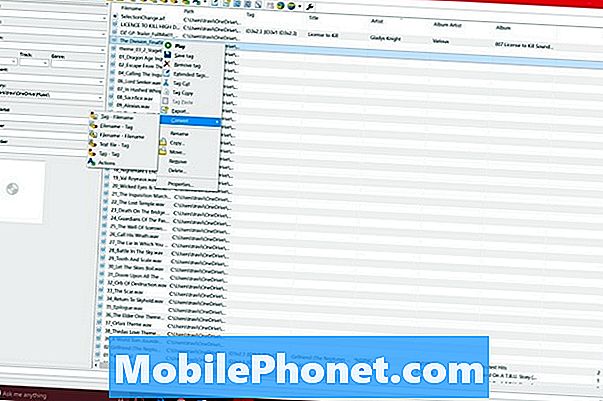
Globens ikoner i værktøjslinjen MP3Tag giver brugerne mulighed for hurtigt og nemt at søge Amazons database med musik til sanginformation, hvis disse oplysninger ikke er vildt tilgængelige. Det er nogle gange mindre pålideligt end blot at finde oplysningerne i en webbrowser og tilføje det manuelt.
MP3Tag er bare en gratis, let tilgængelig måde at redigere din musikmetadata i Windows 10. Det er langt fra den eneste mulighed, du har til rådighed.
Enhver med iPhone eller en iPod Touch har allerede en god måde at redigere musikoplysninger på deres Windows 10-pc allerede. iTunes, den ledsagende software, som Apple tvinger brugerne til at installere, før de kan indlæse musik købt fra andre steder eller på en cd, har indbygget metadata redigering. Faktisk, hvis du kopierer en musik-cd, forsøger iTunes automatisk at trække de relevante oplysninger ned, så du ikke ender med en omfattende liste over filer, der sidder på din enhed, der ikke har ordentlige navne eller oplysninger.
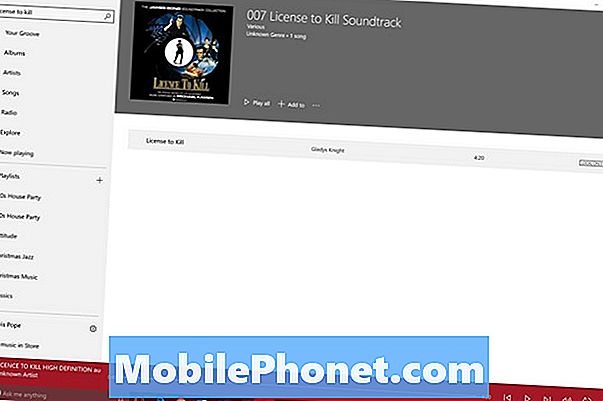
Læs: Gratis Windows 10 Upgrade - Hvad du behøver at vide nu
Held og lykke med at redigere musikmetadata i Windows 10. Her er håbet at Microsoft gør det lidt lettere med en opdatering til Groove Music i den ikke alt for fjerne fremtid.


